
Daftar Isi:
- Langkah 1: Memulai (D)
- Langkah 2: Rancang Brainstorm (N)
- Langkah 3: Desain Akhir (D)
- Langkah 4: Mencetak (N)
- Langkah 5: Pengkabelan (K)
- Langkah 6: Pemrograman (K)
- Langkah 7: Fritzing (N)
- Langkah 8: Sentuhan Akhir/perubahan (D, K, N)
- Langkah 9: Pengujian (D)
- Langkah 10: Uji Kendala (N)
- Langkah 11: Uji Terbang (D, K, N)
- Langkah 12: Uji Getaran
- Langkah 13: Variabel/Persamaan
- Langkah 14: Hasil
- Pengarang John Day [email protected].
- Public 2024-01-30 09:56.
- Terakhir diubah 2025-01-23 14:49.

sensor (DHT11) mengumpulkan kelembaban dan suhu. Kemudian mengambil informasi itu dan menyimpannya ke kartu SD yang dapat kami analisis di google docs.
Langkah 1: Memulai (D)
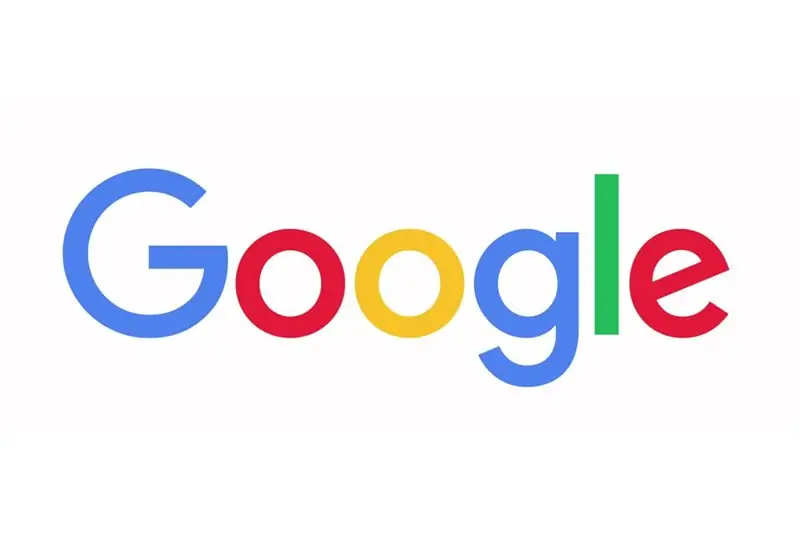
Cari di internet dan cari desain dan cara memasang Arduino dengan benar. Anda perlu mencetak petunjuk langkah demi langkah tentang cara menyatukan model. Ini akan sangat membantu karena Anda akan dapat kembali dan menemukan kesalahan yang mungkin telah Anda buat jika Anda membuat kesalahan.
Langkah 2: Rancang Brainstorm (N)
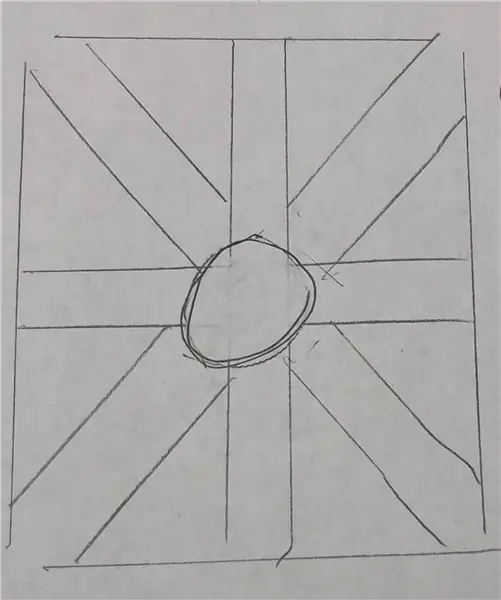
Hal pertama yang harus Anda lakukan adalah memikirkan desain yang kokoh untuk CubeSat Anda. Anda perlu menggambar desain dan menyempurnakan detailnya.
jadi untuk desain saya menemukan file kubus duduk 3d dicetak daripada dijiplak di atas kertas.
Langkah 3: Desain Akhir (D)
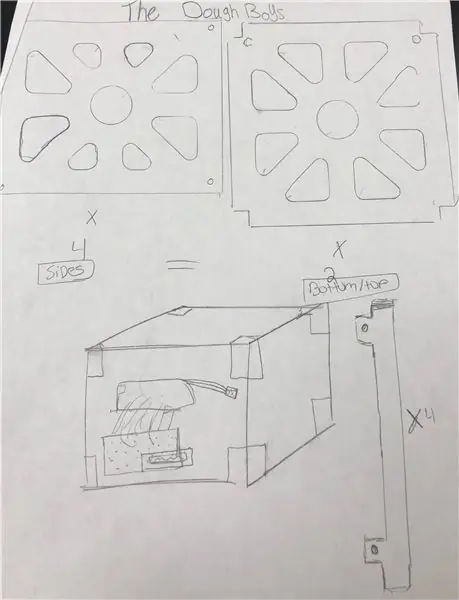
Anda harus meminta setiap anggota kelompok Anda menggambar desain yang menurut mereka terbaik untuk cubesat. Anda kemudian akan berkumpul dan membicarakan mengapa Anda memilih desain itu, lalu menambahkan desain terbaik dari desain semua orang untuk membuat desain terbaik yang dibutuhkan.
Langkah 4: Mencetak (N)
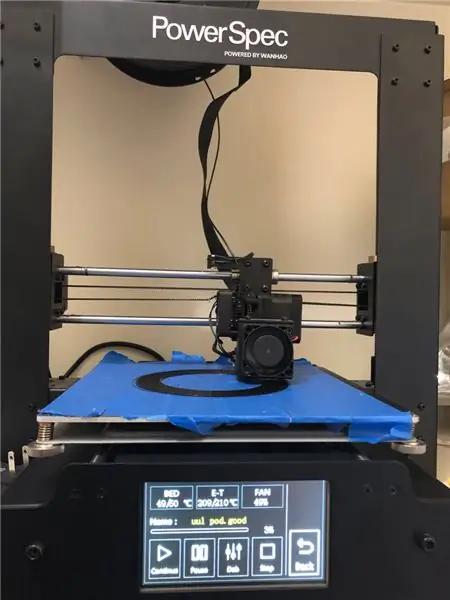
Anda kemudian dapat mencetak desain akhir dengan printer 3-D. Ini mungkin memakan waktu beberapa jam tetapi itu sepadan karena sangat kuat dan tahan lama.
pertama saya harus menemukan file STL online yang dapat dimengerti oleh printer 3d daripada saya mengubah file sedikit agar sesuai dengan desain kami daripada saya harus mengambil file STL itu dan menyambung file menggunakan program yang disebut repitier (spicing adalah apa yang memberitahu 3d printer how to mover) kemudian setelah itu saya menyiapkan printer 3d, melepas filamen lama, menghangatkan bed, dan memanaskan extruder. Setelah itu saya mencetak 4 palang samping, 4 pelat samping, dan 2 bagian atas.
Langkah 5: Pengkabelan (K)
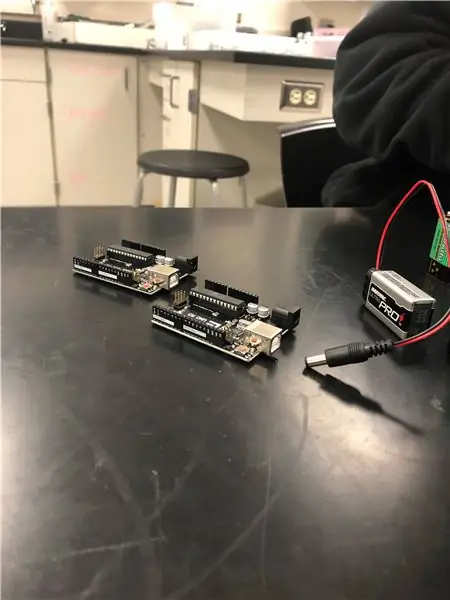
Langkah selanjutnya adalah memulai pengkabelan untuk Arduino. Pedoman kami adalah bahwa kami perlu mengumpulkan data dengan sensor tertentu yang kami pilih, dan mengupload data tersebut ke kartu SD. Kami memilih sensor suhu dan kelembaban DHT 11 karena kami seharusnya mensurvei "planet".
Langkah 6: Pemrograman (K)
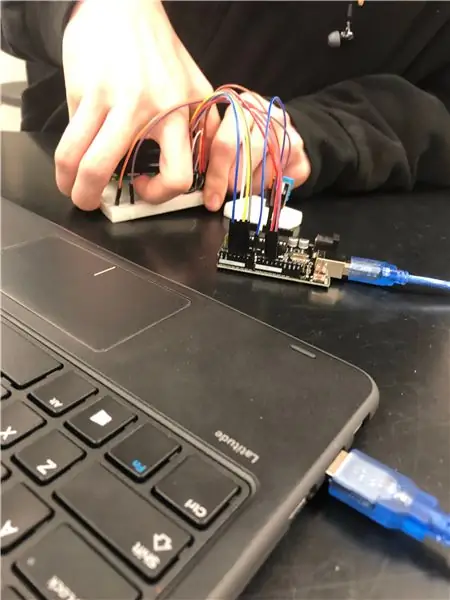
Kami menemukan dan mengimpor pustaka DHT 11 ke kode kami. Mungkin ada beberapa hal kecil yang harus Anda ubah agar sensor dapat mengumpulkan data. Untuk kode kami, kami menggunakan sebagian besar kode dari
electrosome.com/temperature-humidity-data-logger-arduino/
Langkah 7: Fritzing (N)
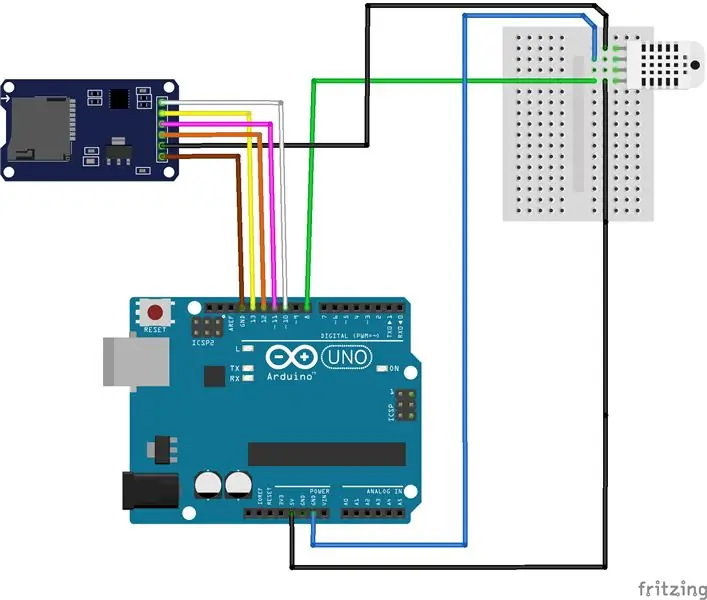
Anda harus menyelesaikan diagram untuk menunjukkan desain seperti apa Arduino Anda dan dari mana kabelnya pergi dan berasal.
Langkah 8: Sentuhan Akhir/perubahan (D, K, N)

Sekarang Anda perlu berbicara dengan tim Anda dan melihat apakah semuanya berjalan baik dan bekerja dengan benar. jika ada sesuatu yang tidak berfungsi 100% sekarang saatnya untuk bergegas dan mengubahnya.
Langkah 9: Pengujian (D)
Anda harus melakukan 3 tes berbeda untuk melihat apakah CubeSat Anda dapat menangani penerbangan sebenarnya. Anda harus memastikan CubeSat Anda dapat lulus uji terbang, uji goyang, dan uji kendala.
Langkah 10: Uji Kendala (N)

Tes pertama yang harus Anda lakukan dan lulus adalah tes kendala. Massa keseluruhan Anda tidak boleh melebihi 1,3kg
Langkah 11: Uji Terbang (D, K, N)
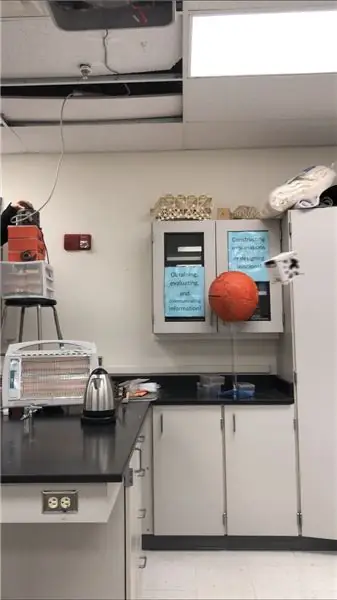
Anda harus melakukan uji terbang yang mensimulasikan orbit mars selama 30 detik tanpa malfungsi atau kerusakan apa pun.
Langkah 12: Uji Getaran

Tes ketiga dan terakhir yang harus Anda lakukan adalah tes getaran. Anda harus mencolokkan Arduino ke baterai dan menunggu lampu menyala. Anda kemudian akan melakukan tes getaran pada 25 volt selama 30 detik, ketika waktunya habis Anda akan memeriksa Arduino dan melihat apakah semuanya masih berfungsi dengan baik.
Langkah 13: Variabel/Persamaan
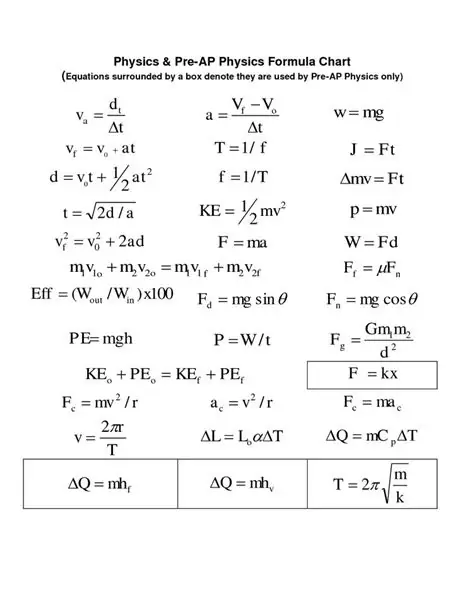
Kecepatan=jarak/waktu= 2 pi r/T
Kecepatan bersinggungan dengan lingkaran
T=waktu=detik/siklus
F=frekuensi=siklus/detik
Ac=percepatan sentripetal= v^2/r
Fc= Gaya sentripetal=Mv^2/r
Teorema Pythagoras=a^2+b^2=c^2
Langkah 14: Hasil
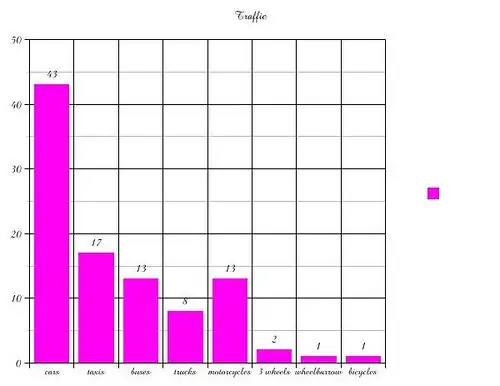
Kecepatan = 9,65 m/s^2
T= 0,33 detik satu siklus untuk getaran
F= 3 Hertz
Ac= 183,8 Meter per detik kuadrat
Fc = 35,27 Newton
Direkomendasikan:
Mengotomatiskan Rumah Kaca Dengan LoRa! (Bagian 1) -- Sensor (Suhu, Kelembaban, Kelembaban Tanah): 5 Langkah

Mengotomatiskan Rumah Kaca Dengan LoRa! (Bagian 1) || Sensor (Suhu, Kelembaban, Kelembaban Tanah): Dalam proyek ini saya akan menunjukkan kepada Anda bagaimana saya mengotomatiskan rumah kaca. Itu berarti saya akan menunjukkan kepada Anda bagaimana saya membangun rumah kaca dan bagaimana saya menghubungkan listrik dan elektronik otomatisasi. Saya juga akan menunjukkan cara memprogram papan Arduino yang menggunakan L
ESP8266 NodeMCU Access Point (AP) untuk Server Web Dengan Sensor Suhu DT11 dan Mencetak Suhu & Kelembaban di Browser: 5 Langkah

ESP8266 NodeMCU Access Point (AP) untuk Web Server Dengan Sensor Suhu DT11 dan Pencetakan Suhu & Kelembaban di Browser: Hai guys di sebagian besar proyek kami menggunakan ESP8266 dan di sebagian besar proyek kami menggunakan ESP8266 sebagai server web sehingga data dapat diakses di perangkat apa pun melalui wifi dengan mengakses server Web yang dihosting oleh ESP8266 tetapi satu-satunya masalah adalah kita membutuhkan router yang berfungsi untuk
Cara Menggunakan Sensor Suhu DHT11 Dengan Arduino dan Mencetak Suhu Panas dan Kelembaban: 5 Langkah

Cara Menggunakan Sensor Suhu DHT11 Dengan Arduino dan Mencetak Suhu Panas dan Kelembaban: Sensor DHT11 digunakan untuk mengukur suhu dan kelembaban. Mereka adalah penggemar elektronik yang sangat populer. Sensor kelembaban dan suhu DHT11 membuatnya sangat mudah untuk menambahkan data kelembaban dan suhu ke proyek elektronik DIY Anda. Ini per
Tampilan Suhu dan Kelembaban dan Pengumpulan Data Dengan Arduino dan Pemrosesan: 13 Langkah (dengan Gambar)

Tampilan Suhu dan Kelembaban dan Pengumpulan Data Dengan Arduino dan Pemrosesan: Pendahuluan: Ini adalah Proyek yang menggunakan papan Arduino, Sensor (DHT11), komputer Windows dan program Pemrosesan (dapat diunduh gratis) untuk menampilkan data Suhu, Kelembaban dalam format digital dan bentuk grafik batang, menampilkan waktu dan tanggal dan menjalankan hitungan waktu
SENSOR SUHU DENGAN LCD DAN LED (Membuat Sensor Suhu Dengan LCD dan LED): 6 Langkah (Dengan Gambar)

SENSOR SUHU DENGAN LCD DAN LED (Membuat Sensor Suhu Dengan LCD dan LED): hai, saya Devi Rivaldi mahasiswa UNIVERSITAS NUSA PUTRA dari Indonesia, di sini saya akan berbagi cara membuat sensor suhu menggunakan Arduino dengan Output ke LCD dan LED. Ini adalah pembaca suhu dengan desain saya sendiri, dengan sensor ini dan
